ປ່ຽນພີຊີທີ່ໃຊ້ Windows 10 ໃຫ້ເປັນ Mobile Hotspot ໂດຍແບ່ງປັນການເຊື່ອມຕໍ່ອິນເຕີເນັດຂອງເຈົ້າໃຫ້ກັບອຸປະກອນອື່ນຜ່ານທາງ Wi-Fi ເຈົ້າສາມາດແບ່ງປັນການເຊື່ອມຕໍ່ Wi-Fi ອີເຕີເນັດ ຫຼື ຂໍ້ມູນໂທລະສັບເຄື່ອນທີ່ໄດ້ ຫາກພີຊີຂອງເຈົ້າແບ່ງປັນການເຊື່ອມຕໍ່ຂໍ້ມູນເຄືອຂ່າຍໂທລະສັບ ການເຊື່ອມຕໍ່ນັ້ນຈະໃຊ້ຂໍ້ມູນຈາກແຜນບໍລິການຂໍ້ມູນຂອງເຈົ້າ
ຂັ້ນຕອນການຕັ້ງຄ່າການແຊຣ໌ WiFi
- ເລີ່ມກົດທີ່ປຸ່ມ Start > Settings
- ຄລິກທີ່ Network & Internet
- ຄລິກທີ່ Mobile Hotpot ແລ້ວກໍຈະເຂົ້າມາໜ້າຂອງ Mobile Hotpot
- ໃຫ້ເປີດການເຊື່ອມຕໍ່ອິນເຕີເນັດໃນຊ່ອງ Share my internet connection with other devices ໃຫ້ເປັນ On ເພື່ອແບ່ງປັນ Internet ຈາກ PC ຂອງທ່ານ ຫລື ກົດທີ່ນີ້ເພື່ອເປີດການຕັ້ງຄ່າ Mobile hotspot
- ຖ້າຕ້ອງການປ່ຽນຊື່ WiFi ແລະ ລະຫັດຜ່ານກໍໃຫ້ເລືອກທີ່ Edit ລຸ່ມຄຳວ່າ Network name ແລະ Network Password
- ໃຫ້ປ້ອນຊື່ໃໝ່ໃນຊ່ອງເຄືອຂ່າຍ (Network name) ແລະ ລະຫັດຜ່ານ (Network Password) ແລ້ວ Save
ຂັ້ນຕອນການເປີດແບ່ງປັນການເຊື່ອມຕໍ່ອິນເຕີເນັດໃຫ້ກັບອຸປະກອນອື່ນໆ
ເມື່ອຕ້ອງການເຊື່ອມຕໍ່ກັບອຸປະກອນອື່ນໆ ໃຫ້ໄປຕັ້ງຄ່າການເຊື່ອມຕໍ່ Wi-Fi ໃນອຸປະກອນດັ່ງກ່າວ ແລ້ວຄົ້ນຫາຊື່ເຄືອຂ່າຍ ຫຼື ຊື່ WiFi ທີ່ໄດ້ແຊຣ໌ໄປນັ້ນ ແລ້ວເລືອກເຄືອຂ່າຍດັ່ງກ່າວ ແລະ ປ້ອນລະຫັດຜ່ານ ຈາກນັ້ນກໍກົດທີ່ປຸ່ມເຊື່ອມຕໍ່ ຫຼື Connectວິດີໂອ





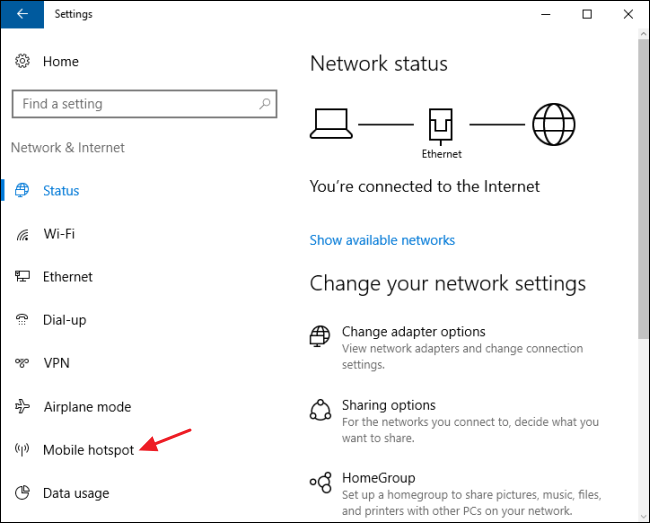










0 ความคิดเห็น